Oppdatert april 2024: Slutt å få feilmeldinger og senk systemet med optimaliseringsverktøyet vårt. Få den nå på denne koblingen
- Last ned og installer reparasjonsverktøyet her.
- La den skanne datamaskinen din.
- Verktøyet vil da fiks datamaskinen din.
En Windows 0x80070015 feil kan oppstå hvis operasjonen ikke er initialisert riktig. Dette er vanligvis en intern programmeringsfeil, og det er ikke mye en sluttbruker kan gjøre. Siden denne feilen oppstår når du kjører Windows Update, Windows Defender eller Microsoft Store, eller når du installerer Windows, anbefaler vi at du følger disse trinnene.
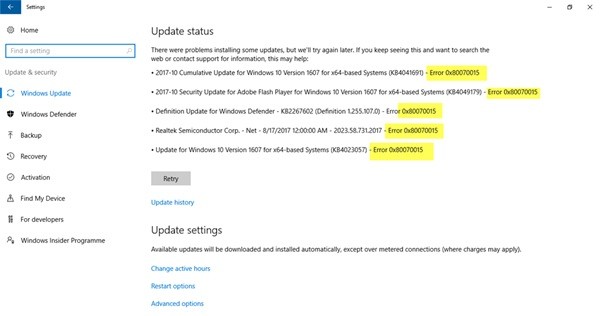
Manuell tilbakestilling av Windows Update-filer og -mapper
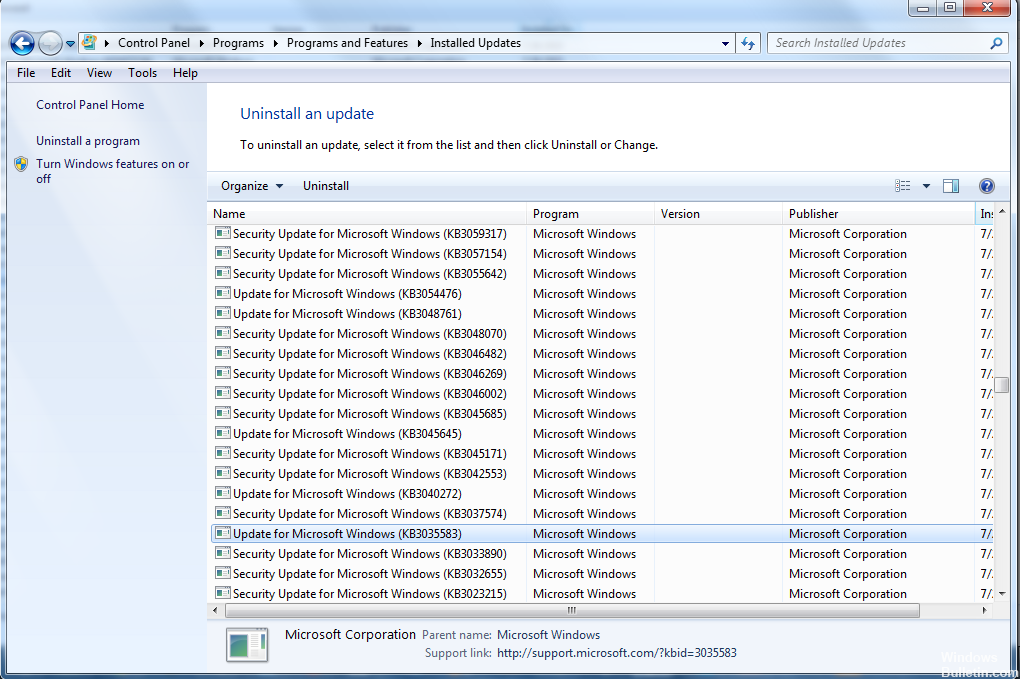
Du må slette innholdet i SoftwareDistribution-mappen og tilbakestille Catroot2-mappen for å løse dine problemer. De inneholder midlertidige systemfiler som er ansvarlige for å installere oppdateringer på en datamaskin. Dette inkluderer data som støtter Windows-oppdateringer og installatører av nye komponenter.
Du kan også tilbakestille Windows Update-komponentene og Windows Update Agent manuelt.
Installer de nyeste oppdateringene

Ifølge brukeren oppstår Windows Defender-feil 0x80070015 vanligvis fordi systemet ditt er foreldet. Et foreldet system kan ha noen feil og problemer, og hvis du vil forsikre deg om at PCen din fungerer som den skal, må du holde den oppdatert.
I de fleste tilfeller installerer Windows 10 automatisk manglende oppdateringer, men noen ganger kan du savne en eller to oppdateringer. Du kan imidlertid alltid se etter oppdateringer ved å følge disse trinnene:
- Åpne Innstillinger-applikasjonen. Du kan gjøre dette raskt ved å trykke på Windows + I-knappen.
- Når Innstillinger-programmet åpnes, går du til Oppdater og Sikkerhets seksjonen.
- Klikk på knappen Kontroller for oppdateringer i høyre rute.
Oppdatering fra april 2024:
Du kan nå forhindre PC -problemer ved å bruke dette verktøyet, for eksempel å beskytte deg mot tap av filer og skadelig programvare. I tillegg er det en fin måte å optimalisere datamaskinen for maksimal ytelse. Programmet fikser vanlige feil som kan oppstå på Windows -systemer uten problemer - du trenger ikke timer med feilsøking når du har den perfekte løsningen på fingertuppene:
- Trinn 1: Last ned PC Repair & Optimizer Tool (Windows 10, 8, 7, XP, Vista - Microsoft Gold-sertifisert).
- Trinn 2: Klikk på "start Scan"For å finne Windows-registerproblemer som kan forårsake PC-problemer.
- Trinn 3: Klikk på "Reparer alle"For å fikse alle problemer.
Hvis oppdateringer er tilgjengelige, lastes de automatisk ned i bakgrunnen. Når oppdateringene er lastet ned, er det bare å starte PCen på nytt for å installere dem. Når systemet ditt er oppdatert, bør problemet løses fullstendig.
Bruk forhøyet ledetekst

Jeg foreslår at du følger trinnene nedenfor og sjekker om dette hjelper deg med å løse problemet med Windows Store.
1. Trykk på Windows + R-tasten på tastaturet.
2. skriv inn følgende kommandolinje på kjørekommandoen:
powershell -ExecutionPolicy Unrestricted Add-AppxPackage -DisableDevelopmentMode -Register $ Env: SystemRoot \ WinStore \ AppxManifest.xml
3. Vent til slutten og prøv å åpne butikken på nytt.
Fjern Power ISO Virtual Drive Manager
Trykk på "Windows" -knappen og begynn å skrive "Task". Velg Oppgavebehandling fra listen. Han skal være øverst på listen. Etter åpning, klikk på Flere detaljer. Velg Detaljer i den nye visningen. Du kan sortere etter hvilken som helst kolonne, men jeg anbefaler en beskrivelse. Identifiser alle prosesser relatert til Power ISO og høyreklikk på disse prosessene, og klikk deretter Fullfør prosestreet.
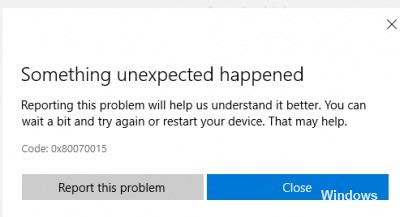
Clear Store Cache

Trykk "Windows" og "R" tastene samtidig for å motta en "Run" forespørsel. Skriv inn “wsreset.exe” for å tømme og tilbakestille hurtigbufferen i Windows-butikken. Når denne operasjonen er fullført, åpnes et svart konsollvindu med et Windows-butikkikon øverst til venstre. Når du er ferdig, bør den åpne butikken for deg.
KONKLUSJON
Feilkoden 0x80070015 tilhører Windows 10-oppdateringsfeillisten. Mens mange mennesker har rapportert at denne feilkoden oppstod når du installerte Windows 10 fra bunnen av eller kjørte Windows 7-oppdateringer, ble de aller fleste popup-vinduer registrert med feilkode 0x80070015 når de kjørte Windows 10 eller Windows 10-oppdateringer gratis.
https://superuser.com/questions/1362729/microsoft-store-failing-to-update-or-download
Ekspert Tips: Dette reparasjonsverktøyet skanner depotene og erstatter korrupte eller manglende filer hvis ingen av disse metodene har fungert. Det fungerer bra i de fleste tilfeller der problemet skyldes systemkorrupsjon. Dette verktøyet vil også optimere systemet ditt for å maksimere ytelsen. Den kan lastes ned av Klikk her

CCNA, Webutvikler, PC Feilsøking
Jeg er en datamaskinentusiast og en praktiserende IT-profesjonell. Jeg har mange års erfaring bak meg i dataprogrammering, feilsøking og reparasjon av maskinvare. Jeg er spesialisert på webutvikling og database design. Jeg har også en CCNA-sertifisering for nettverksdesign og feilsøking.

